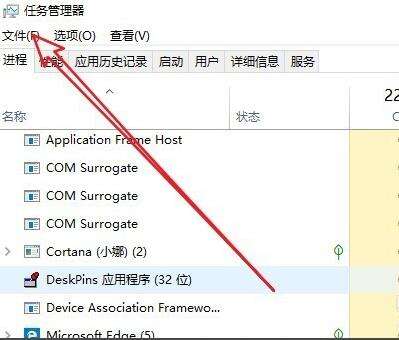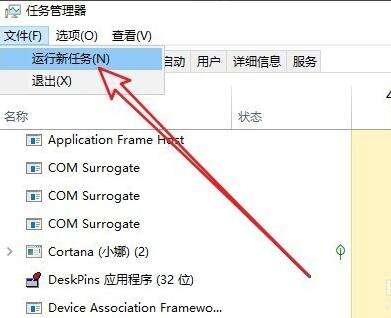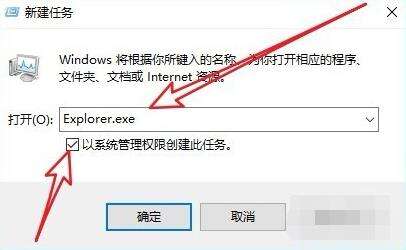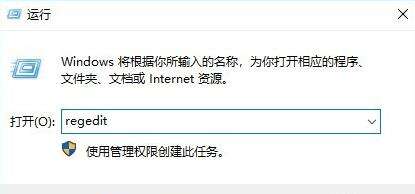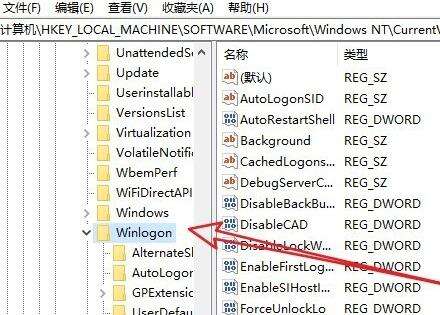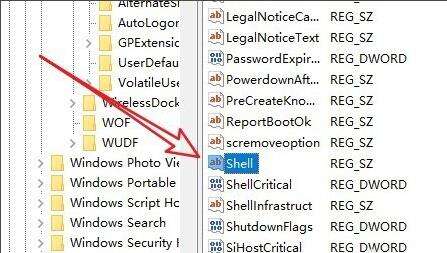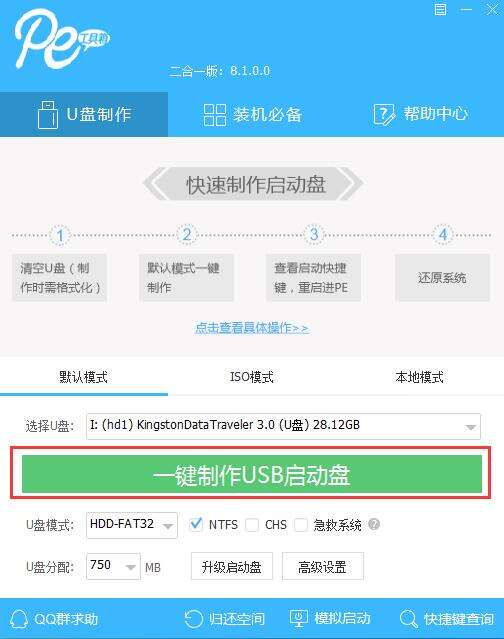windows10旗舰版黑屏只有鼠标怎么办
系统教程导读
收集整理了【windows10旗舰版黑屏只有鼠标怎么办】操作系统教程,小编现在分享给大家,供广大互联网技能从业者学习和参考。文章包含1201字,纯文字阅读大概需要2分钟。
系统教程内容图文
windows10旗舰版黑屏只有鼠标怎么办
【方法一:】
1、我们可以在黑屏的界面按【下Ctrl+Alt+Del】组合键,打开任务管理器主界面。
2、接下来我们依次点击【“文件/运行新任务】”菜单项
3、然后在打开的新建任务窗口中输入【Explorer.exe,】然后勾选下面的“【以系统管理权限创建此任务】”前面的复选框,
最后确定按钮即可。看一下现在是否有图标显示出来,如果没有的话,继续下面的操作。
4、我们再按下【Win+R】组合键,然后在打开的运行窗口中输入命令【regedti】后点击确定按钮。
5、在打开的注册表编辑器窗口中我们定位到计算机【\HKEY_LOCAL_MACHINE\SOFTWARE\Microsoft\Windows NT\CurrentVersion\Winlogon】注册表项。
6、在右侧的窗口中找到“【Shell”】的注册表键值
7、然后双击该注册表键值,在弹出的编辑字符串窗口中把数值数据修改为explorer.exe,
最后点击确定按钮就可以了(需要注意的是在这里输入的用小写就可以了),重新启动计算机后,可以发现现在电脑可以正常启动了。
【方法】【二】【:】
【1.如果以上方法都不可以解决问题,可以尝试】【重装系统】
2.系统家园下载的操作系统不需要复杂的步骤,直接使用【傻瓜式装机,上手简单。】
【为了保护您U盘上的数据不会被误删除,软件将弹出警告窗口再次让您确认是否继续操作。在确保您U盘上的数据安全备份后,点击【继续制作】按钮继续制作启动U盘。】
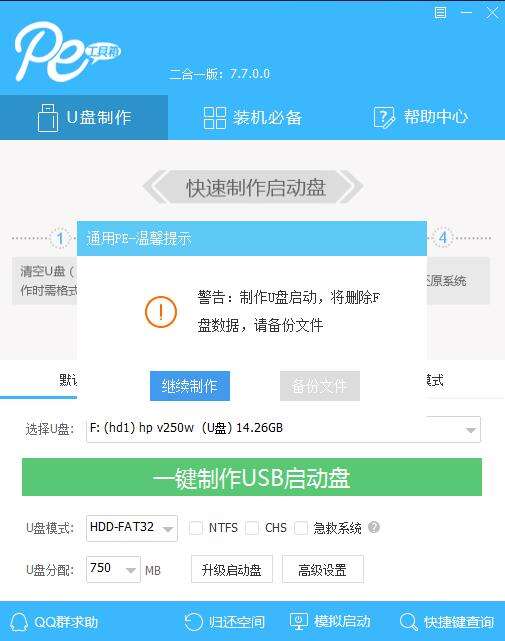
【制作过程中,软件的其他按钮将会变成灰色不可用状态。同时在界面下方,会实时显示制作的进度。此过程大约持续2-5分钟,依据个人的U盘读写速度而不同。】
更多win10旗舰版相关内容:
系统教程总结
以上是为您收集整理的【windows10旗舰版黑屏只有鼠标怎么办】操作系统教程的全部内容,希望文章能够帮你了解操作系统教程windows10旗舰版黑屏只有鼠标怎么办。
如果觉得操作系统教程内容还不错,欢迎将网站推荐给好友。